"TECHWORLD![]() HỆ THỐNG BÁN LẺ HÀNG ĐẦU TẠI HÀ NỘI
"
HỆ THỐNG BÁN LẺ HÀNG ĐẦU TẠI HÀ NỘI
"
đơn hàng
Kiểm tra đơn hàng
Vui lòng nhập địa chỉ email:hàng Tuyển Dụng
"TECHWORLD![]() HỆ THỐNG BÁN LẺ HÀNG ĐẦU TẠI HÀ NỘI
"
HỆ THỐNG BÁN LẺ HÀNG ĐẦU TẠI HÀ NỘI
"
Kiểm tra đơn hàng
Vui lòng nhập địa chỉ email:Cách tùy chỉnh cử chỉ Apple Pencil trên iPad Air 5
Trải nghiệm iPadOS nói chung và iPad Air 5 nói riêng sẽ là thiếu sót và không đầy đủ nếu như bạn không dùng Apple Pencil. Sở hữu một chiếc Apple Pencil đi kèm iPad giúp người dùng có thể thao tác viết ghi chú nhanh hay chụp ảnh màn hình bằng các cử chỉ ở góc.
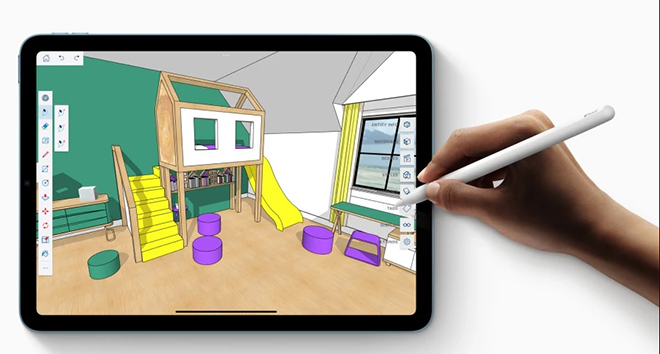
Tiện ích là vậy nhưng không phải ai cũng thích thú hoặc có nhu cầu sử dụng đến các thao tác đó. Với một số người, các cử chỉ của bút Apple Pencil có thể gây ảnh hưởng, cản trở đến quá trình làm việc của họ. Nếu bạn không muốn sử dụng có thể vào cài đặt tùy chọn để tắt chúng đi. Dưới đây là Cách tùy chỉnh cử chỉ Apple Pencil trên iPad Air 5 dành cho các bạn nhé!
Bước 1: Bạn mở máy iPad => Vào Cài đặt (Settings) => Cài đặt Chung (General)=> Cử chỉ (Gestures) .
Bước 2: Bật/Tắt chuyển đổi Cho phép ngón tay vuốt từ góc .

Giờ đây, người dùng có thể tự điểu chỉnh các thao tác bằng cách vào tùy chọn Vuốt góc trái/phải và Bật/tắt các cử chỉ theo nhu cầu sử dụng và sở thích của bản thân.
Hi vọng với những chia sẻ trên đây, những khách hàng đang sử dụng iPad sẽ có thêm kiến thức về cách tùy chỉnh cử chỉ Apple Pencil trên iPad có thể dễ dàng thao tác hơn, không gây gián đoạn đến việc sử dụng các tiện ích của sản phẩm!
Nếu quý vị thấy chia sẻ trên thú vị có thể chia sẻ cho nhiều người cùng biết bởi những kiến thức này hoàn toàn miễn phí! Mọi đóng góp, thắc mắc cần giải đáp các bạn vui lòng để lại bình luận dưới bài viết hoặc liên hệ trực tiếp vào Hotline 08.2255.6868 để Techworld giải đáp nhé!